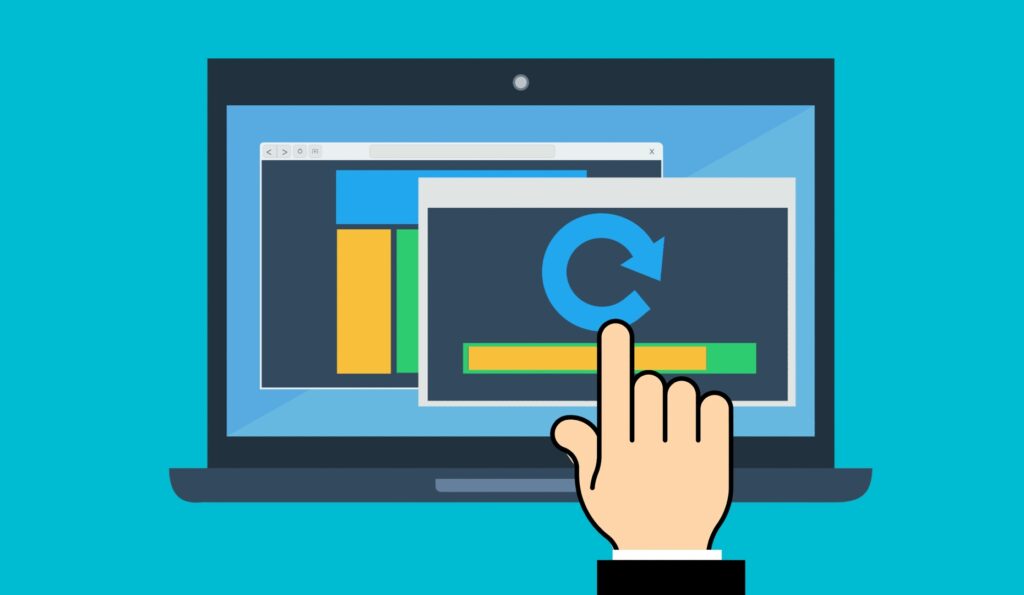Os service packs do Windows e outras atualizações melhoram a estabilidade e, às vezes, a funcionalidade do Windows. Garantir que você tenha a atualização do Windows mais recentes instaladas garante que o Windows e o software que você executa no Windows estejam funcionando bem e protegidos contra ataques maliciosos.
Você pode ver qual service pack ou atualização principal instalou na maioria das versões do Windows por meio do Painel de Controle. No entanto, a maneira específica como você visualiza essas informações depende do sistema operacional que você possui.
Comece determinando sua versão do Windows para que você saiba qual conjunto de etapas seguir abaixo. Se estiver usando o Windows 10 ou Windows 8 , você notará que não tem um service pack instalado. Isso ocorre porque, com essas versões do Windows, a Microsoft lança atualizações continuamente em partes menores, em vez de pacotes grandes e raros, como acontecia com as versões anteriores do Windows.
Você sempre pode instalar o service pack mais recente do Windows ou atualizar automaticamente através do Windows Update. Ou, se precisar de um service pack para o Windows 7 ou versões anteriores do Windows, você pode fazer isso manualmente seguindo os links para os service packs e atualizações mais recentes do Microsoft Windows .
Windows 10
Você pode encontrar informações básicas do Windows 10 na seção Sistema do Painel de Controle, mas o número da versão específica do Windows 10 pode ser encontrado em Configurações:
- Abra Configurações no Windows 10 pressionando a combinação de tecla Windows + I. Isso é um “i” maiúsculo, não um “L”.
- Selecione Sistema quando a tela Configurações do Windows for aberta.
- Escolha Sobre no painel esquerdo na parte inferior.
- A principal atualização do Windows 10 que você instalou é mostrada na linha Versão .
Uma maneira mais rápida de encontrar o número da versão do Windows 10 é digitar o comando winver no prompt de comando ou na caixa de diálogo Executar.
As atualizações do Windows 10 podem ser facilmente instaladas por meio do Windows Update.
Atualização do Windows 8, 7, Vista e XP
A área Sistema do Painel de controle é onde você pode encontrar informações para o Windows 8, Windows 7, Windows Vista e Windows XP.
- Abra o painel de controle. A maneira mais rápida de abrir o Painel de Controle no Windows 8 é selecioná-lo por meio do Menu do Usuário Avançado ( tecla do Windows + X ). Para outras versões do Windows, abra o menu Iniciar e selecione Painel de Controle .
- Selecione Sistema e segurança (8 e 7), Sistema e manutenção (Vista) ou Desempenho e manutenção (XP).Você não verá esta opção se estiver visualizando o Painel de Controle em ícones grandes, ícones pequenos ou visualizações clássicas. Em vez disso, selecione Sistema e vá para a Etapa 4.
- Escolha o sistema .
- Na parte superior da janela Sistema, na seção de edição do Windows , está a versão de atualização principal do Windows ou o nível do service pack. No Windows XP, na guia Geral , procure os detalhes do service pack na parte superior, em Sistema .
Coisas para lembrar
Se você ainda estiver executando o Windows 8 ou Windows 8.1, é recomendável atualizar para a versão mais recente do Windows 8 por meio do Windows Update. Se você não deseja que a versão mais atualizada do Windows 8 seja instalada automaticamente, você pode baixar a atualização do Windows 8.1 manualmente.
O mesmo é verdadeiro para o Windows 7, Vista e XP: Windows 7 SP1, Vista SP2 e XP SP3 são as atualizações principais mais recentes para esses sistemas operacionais, portanto, você deve atualizá-los se ainda não o fez.
Se você não tiver a atualização mais recente instalada ou não tiver um service pack instalado, faça-o o mais rápido possível. Você pode instalar essas atualizações automaticamente a partir do Windows Update ou manualmente, baixando e instalando-as.